অনেক লোক বিশ্বাস করে যে আইটিউনসের কার্যকারিতা সীমিত। যাইহোক, বেশ কয়েকটি দরকারী উপায় রয়েছে যেখানে আপনি আইটিউনস ব্যবহার করতে পারেন। উদাহরণস্বরূপ, আপনি হ্যান্ডব্রেক নামে পরিচিত একটি ডিভিডি রিপিং টুল ব্যবহার করে আইটিউনসে সহজেই ডিভিডি আমদানি করতে পারেন।
ধাপ
3 এর 1 ম অংশ: হ্যান্ডব্রেক চালু করা

ধাপ 1. হ্যান্ডব্রেক ডাউনলোড করুন।
হ্যান্ডব্রেক একটি ফ্রি রিপার এবং কনভার্টার প্রোগ্রাম। আপনি প্রোগ্রামটি https://handbrake.fr/downloads.php থেকে ডাউনলোড করতে পারেন।

পদক্ষেপ 2. সফ্টওয়্যার ইনস্টল করুন।
একবার এটি ডাউনলোড হয়ে গেলে, লঞ্চারে ডাবল ক্লিক করুন এবং ইনস্টলেশন সম্পূর্ণ করার জন্য নির্দেশাবলী অনুসরণ করুন।

ধাপ 3. হ্যান্ডব্রেক চালু করুন।
যদি এটি ইনস্টলেশনের পরে স্বয়ংক্রিয়ভাবে না খোলে, অ্যাপ্লিকেশনটি সনাক্ত করুন এবং চালু করতে ডাবল ক্লিক করুন।
3 এর অংশ 2: আপনার ডিভিডিগুলি ছিঁড়ে ফেলা

ধাপ 1. আপনার MAC এর অপটিক্যাল ড্রাইভে আপনার DVD োকান।
আপনার স্ক্রিনে ডিভিডি বিষয়বস্তু প্রদর্শিত হতে কয়েক মিনিট সময় লাগবে।

ধাপ 2. ফাটলের জন্য উৎস নির্বাচন করুন।
শুধু সাইডবারে রাখা ডিভিডি আইকনে ক্লিক করুন। হ্যান্ডব্রেক আপনার ডিভিডির বিষয়বস্তু স্ক্যান করবে।
স্ক্যানিং সম্পন্ন হওয়ার পর, আপনি ডিভিডি (ডিভিডির আকার এবং ডিভিডির মোট দৈর্ঘ্য থেকে শুরু করে) এর বিবরণ দেখতে সক্ষম হবেন।

ধাপ “. যদি আপনি আইটিউনসে ডিভিডি রাখতে চান তাহলে "ইউনিভার্সাল" এ ক্লিক করুন।
একবার আপনি অ্যাপলের প্রিসেট মেনুতে উপস্থিত যেকোনো বিকল্পে ক্লিক করলে, বিন্যাসটি একটি এমপি 4 ফাইলে পরিণত হবে।

ধাপ 4. রিপিং প্রক্রিয়া শুরু করতে "স্টার্ট" টিপুন।
পার্ট 3 এর 3: আইটিউনসে রিপড ফাইল আমদানি করা

ধাপ 1. আই টিউনস চালু করুন।

ধাপ 2. আইটিউনস উইন্ডোতে ফাটানো ফাইলগুলি টেনে আনুন।
আই টিউনস স্বয়ংক্রিয়ভাবে একটি সঠিক বিভাগে আপনার লাইব্রেরিতে ফাইল যোগ করবে (এর জন্য, এটি ভিডিও বা সিনেমা হবে)।
আইটিউনসে আপনি যে সেটিংস সক্ষম করেছেন তার উপর নির্ভর করে, আপনি মূল ফেটে যাওয়া ফাইলটি রাখা বা এটি মুছে ফেলা পছন্দ করতে পারেন।

পদক্ষেপ 3. ফাইলটি অ্যাক্সেস করুন।
আপনি আপনার আইটিউনস উইন্ডোর বাম পাশে মুভিজ সাইডবারে ক্লিক করে ফাইলটি অ্যাক্সেস করতে পারেন।

ধাপ 4. আপনার সিনেমা দেখুন।
মুভিতে ডাবল ক্লিক করুন এবং যখনই আপনি এটি দেখতে চান তা দেখুন।
ভিডিও - এই পরিষেবাটি ব্যবহার করে, কিছু তথ্য ইউটিউবের সাথে শেয়ার করা যেতে পারে।
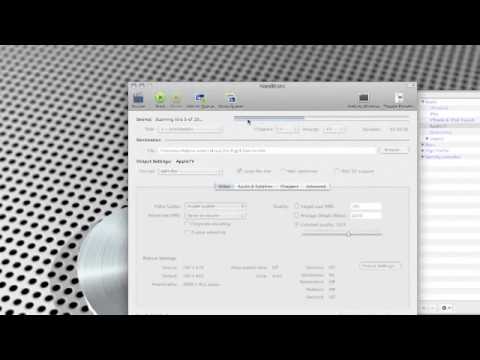
পরামর্শ
- আপনি যদি আইটিউনসে ডিভিডি আমদানি করতে যাচ্ছেন, তাহলে ডিভিডির ফর্ম্যাটটি দেখুন। বর্তমানে, অ্যাপল শুধুমাত্র আইটিউনসকে এমপিইজি -4 (এমপি 4 এবং এম 4 ভি ফাইল) ফরম্যাট পড়তে সক্ষম করেছে।
- আপনার আইটিউনসে আপনার ডিভিডি আমদানি করা অত্যন্ত সুবিধাজনক কারণ এখন যখনই আপনি এটি দেখতে চান তখন আপনাকে সব সময় ডিভিডির হার্ড কপি বহন করতে হবে না।







